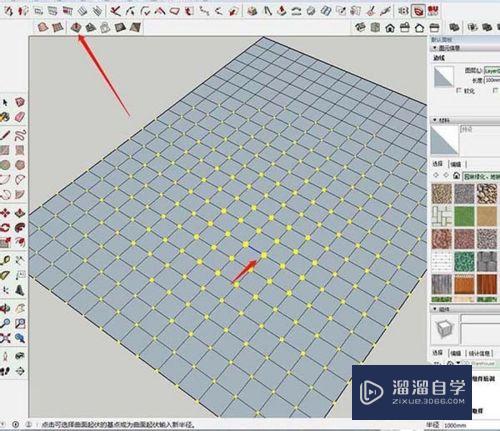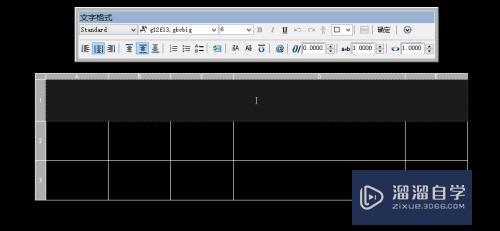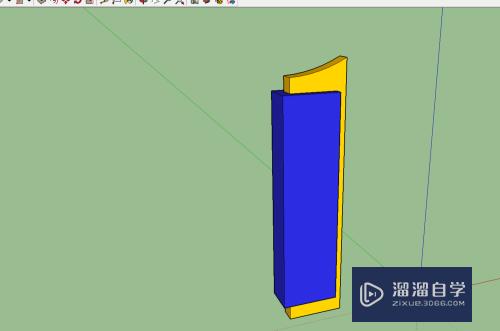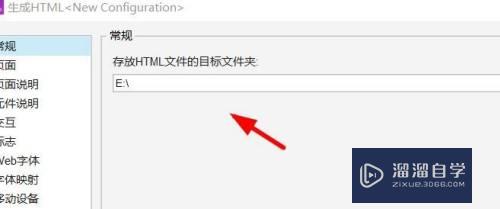CAD怎么设置某对象颜色可使用(cad怎么设置某对象颜色可使用的命令)优质
在CAD里面进行图形绘制时。经常会产生很多的对象。我们可以通过对对象的编辑。让图形产生变化。那么CAD怎么设置某对象颜色可使用?设置是可以的。小渲这就来告诉大家设置方法。
工具/软件
硬件型号:华为笔记本电脑MateBook 14s
系统版本:Windows7
所需软件:CAD2012
方法/步骤
第1步
点击“颜色控制”→“选择颜色”

第2步
使用“索引颜色”。选取一个自己需要的颜色
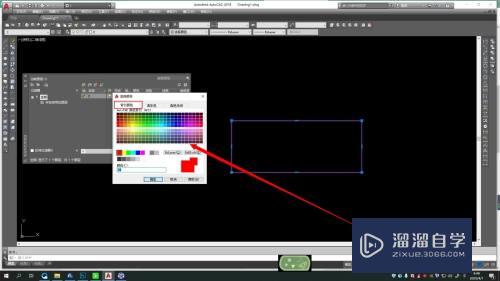
第3步
使用“真彩色”。调整颜色的“色调”“饱和度”“亮度”。找到需要的颜色
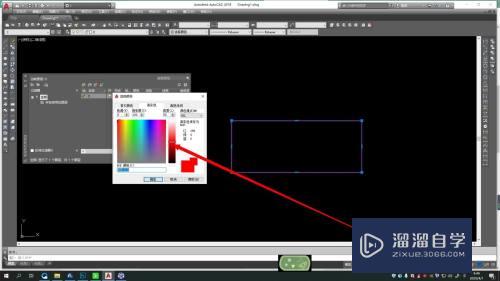
第4步
使用“配色系统”。找到需要的颜色
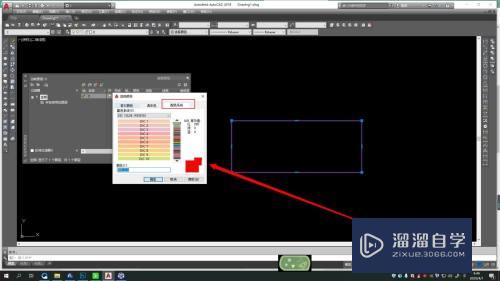
第5步
点击“确定”即可
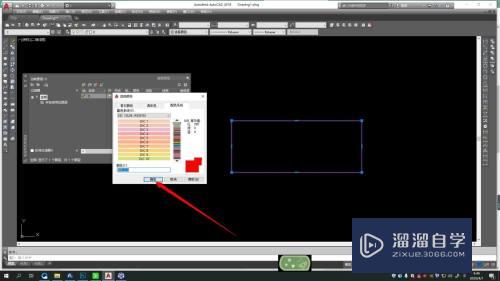
步骤总结:
第1步
1.点击“颜色控制”→“选择颜色”
2.使用“索引颜色”。选取一个自己需要的颜色
3.使用“真彩色”。调整颜色的“色调”“饱和度”“亮度”。找到需要的颜色
4.使用“配色系统”。找到需要的颜色
5.点击“确定”即可

以上关于“CAD怎么设置某对象颜色可使用(cad怎么设置某对象颜色可使用的命令)”的内容小渲今天就介绍到这里。希望这篇文章能够帮助到小伙伴们解决问题。如果觉得教程不详细的话。可以在本站搜索相关的教程学习哦!
更多精选教程文章推荐
以上是由资深渲染大师 小渲 整理编辑的,如果觉得对你有帮助,可以收藏或分享给身边的人
本文标题:CAD怎么设置某对象颜色可使用(cad怎么设置某对象颜色可使用的命令)
本文地址:http://www.hszkedu.com/64809.html ,转载请注明来源:云渲染教程网
友情提示:本站内容均为网友发布,并不代表本站立场,如果本站的信息无意侵犯了您的版权,请联系我们及时处理,分享目的仅供大家学习与参考,不代表云渲染农场的立场!
本文地址:http://www.hszkedu.com/64809.html ,转载请注明来源:云渲染教程网
友情提示:本站内容均为网友发布,并不代表本站立场,如果本站的信息无意侵犯了您的版权,请联系我们及时处理,分享目的仅供大家学习与参考,不代表云渲染农场的立场!